Kā atslēgt grupas īsziņas Android 11

Atslēdziet grupas īsziņas Android 11, lai kontrolētu paziņojumus ziņu lietotnē, WhatsApp un Telegram.
Izmantojot visus paplašinājumus, ko varat instalēt , laika gaitā Chrome var tikt veiktas daudzas izmaiņas. Tas var izraisīt pārlūkprogrammas darbību un izraisīt vēlmi to atinstalēt. Taču, pirms dodaties tik tālu, vienmēr varat mēģināt to atiestatīt, lai sāktu tīru. Darbības ir piemērotas iesācējiem, tāpēc nav par ko uztraukties, ja neesat pārāk gudrs tehnoloģiju jomā.
Kas notiek, atiestatot pārlūku Chrome
Jūs vēlaties mēģināt atiestatīt pārlūku Chrome, taču jūs, iespējams, nedaudz vilcināties, jo nezināt, ar ko tas ir saistīts. Atiestatot pārlūku Chrome, jūs zaudēsiet visus personiskos iestatījumus visām vietnēm, kā arī tiks dzēsta pārlūkošanas vēsture, sīkfaili un kešatmiņa. Nākamreiz, kad izmantosit pārlūku Chrome, tam tiks iestatīti noklusējuma iestatījumi. Varat arī atvadīties no visām izmaiņām, ko veicāt sākumlapā, jaunajā cilnē un piespraustajās cilnēs.
Ja būsiet pierakstījies savā kontā, izmaiņas tiks pamanītas visās jūsu ierīcēs. Ja jums ir vairāki konti, atiestatīšana neietekmēs pārējos. Jums nebūs jāuztraucas par savām grāmatzīmēm, fontiem, pieejamības iestatījumiem, saglabātajām parolēm un lasīšanas sarakstiem. Viņi joprojām būs tur. Tas ir jādara, ja joprojām vēlaties atiestatīt pārlūkprogrammu.
Kā atiestatīt pārlūku Chrome
Kad pārlūkprogramma ir atvērta, noklikšķiniet uz punktiem augšējā labajā stūrī un dodieties uz Iestatījumi.
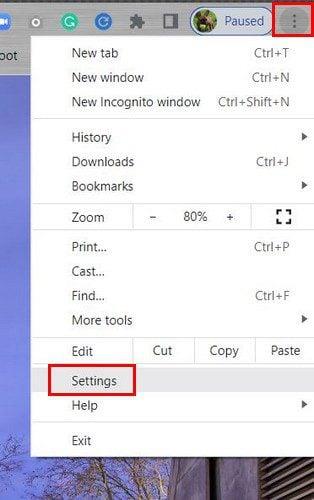
Iestatījumos noklikšķiniet uz opcijas Atiestatīt un tīrīt pa kreisi. Pirmā iespēja ir iestatīt Chrome sākotnējos iestatījumus.
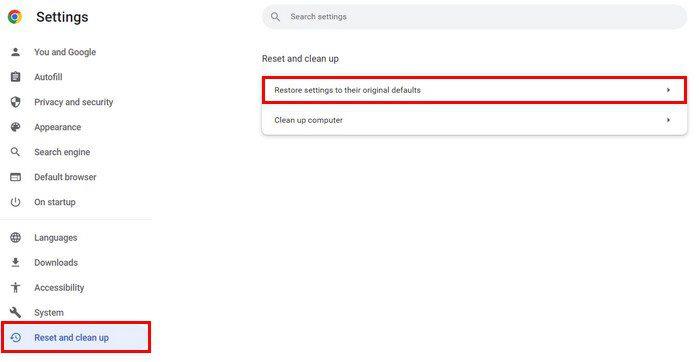
Noklikšķinot uz opcijas, tiks parādīts īss ziņojums, kas informēs, kas tiks dzēsts, ja veiksit šo procesu. Ja esat pārliecināts, ka vēlaties turpināt procesu, noklikšķiniet uz zilās pogas Atiestatīt iestatījumus.
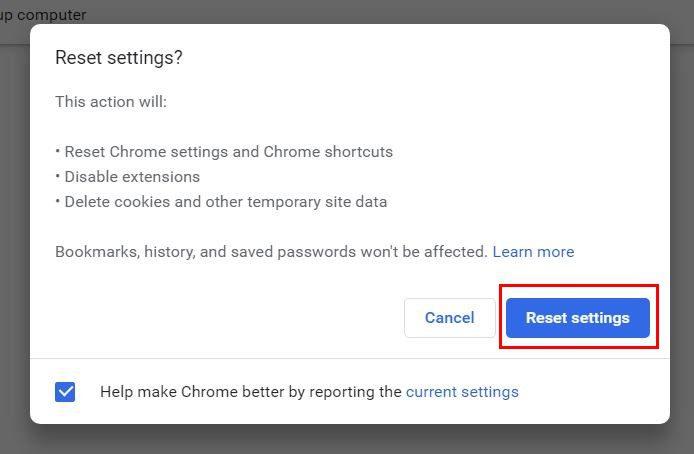
Tas ir viss, kas attiecas uz Chrome atiestatīšanu. Ja pazaudētais ir vērts atiestatīt pārlūku Chrome, tagad jūs zināt, cik tas ir vienkārši. Paturiet prātā, ka pēc tam, kad esat to piedzīvojis, atpakaļceļa vairs nav.
Secinājums
Ir dažādi iemesli, kāpēc vēlaties atiestatīt Chrome. Iespējams, jūsu instalētais paplašinājums rada problēmas. Tā kā neesat pārliecināts, kurš tas ir, jūs nolemjat atiestatīt visu pārlūkprogrammu. Pārlūkprogrammas atiestatīšana ļauj sākt no nulles un nav jārisina problēmas, ar kurām saskārāties iepriekš. Cik reizes jums ir nācies atiestatīt pārlūku Chrome? Dalieties savās domās zemāk esošajos komentāros un neaizmirstiet kopīgot rakstu ar citiem sociālajos medijos.
Atslēdziet grupas īsziņas Android 11, lai kontrolētu paziņojumus ziņu lietotnē, WhatsApp un Telegram.
Atverot sākumlapa jebkurā pārlūkā, vēlaties redzēt savas iecienītās lietas. Kad sākat lietot citu pārlūku, vēlaties to iestatīt pēc savas gaumes. Iestatiet pielāgotu sākumlapu Firefox Android ar šiem detalizētajiem soļiem un uzziniet, cik ātri un viegli tas var tikt izdarīts.
Tālruņu pasaulē, kur tehnoloģijas nepārtraukti attīstās, Samsung Galaxy Z Fold 5 izceļas ar savu unikālo salokāmo dizainu. Taču, cik futuristisks tas būtu, tas joprojām balstās uz pamata funkcijām, ko mēs visi ikdienā izmantojam, piemēram, ierīces ieslēgšanu un izslēgšanu.
Mēs esam pavadījuši nedaudz laika ar Galaxy Tab S9 Ultra, un tas ir ideāls planšetdators, ko apvienot ar jūsu Windows PC vai Galaxy S23.
Izmantojiet jautrus filtrus jūsu Zoom sanāksmēs. Pievienojiet halo vai izskatieties pēc vienradža Zoom sanāksmē ar šiem smieklīgajiem filtriem.
Vēlaties izveidot drošu OTT pieredzi bērniem mājās? Izlasiet šo ceļvedi, lai uzzinātu par Amazon Prime Video profiliem bērniem.
Lai izveidotu atkārtotus pasākumus Facebook, dodieties uz savu lapu un noklikšķiniet uz Pasākumiem. Pēc tam pievienojiet jaunu pasākumu un noklikšķiniet uz Atkārtota pasākuma pogas.
Kā konfigurēt reklāmu bloķētāja iestatījumus Brave pārlūkā Android, sekojot šiem soļiem, kurus var izpildīt mazāk nekā minūtē. Aizsargājiet sevi no uzmācīgām reklāmām, izmantojot šos reklāmu bloķētāja iestatījumus Brave pārlūkā Android.
Jūs varat atrast vairākus paplašinājumus Gmail, lai padarītu savu e-pasta pārvaldību produktīvāku. Šeit ir labākie Gmail Chrome paplašinājumi.
Ja neesi pārliecināts, kas ir ietekme, sasniegšana un iesaistīšanās Facebook, turpini lasīt, lai uzzinātu. Apskati šo vieglo skaidrojumu.







